Googles Gmail ist ohne Zweifel der beste Webmail-Dienst, was die Funktionen angeht. Jeder hat mindestens ein Gmail-Konto und verwendet Gmail als primäres E-Mail-Konto. Das Team hinter Gmail hat dem beliebtesten Webmail-Dienst ständig neue Funktionen hinzugefügt.
Lange Zeit erlaubte Gmail Nutzern nur das Senden von Anhängen bis zu 25 MB, aber dies änderte sich mit der Einführung des Google Drive-Dienstes. Gmail-Nutzer können jetzt mit Hilfe von Google Drive große Dateien senden. Und das Beste ist, dass Sie Dateien bis zu 10 GB kostenlos senden können. Eine weitere coole Sache ist, dass Sie den Google Drive-Client nicht öffnen oder die Webseite von Drive besuchen müssen, um Dateien zu senden.
Google bietet jetzt die Möglichkeit, Dateien schnell von Ihrem Computer auf Drive hochzuladen und dann Dateien aus Drive in eine E-Mail einzufügen, ohne Gmail zu verlassen.
Folgen Sie den unten angegebenen Anleitung zum Senden großer Dateien über Gmail mit Hilfe von Google Drive.
HINWEIS: Wir gehen davon aus, dass Sie auf das neue Compose-Layout umgestellt haben.
Schritt 1: Melden Sie sich bei Ihrem Gmail-Konto an und klicken Sie auf KOMPONIEREN Schaltfläche oben links zum Öffnen des E-Mail-Erstellungsfelds.
Schritt 2: Geben Sie die E-Mail-Adresse ein, an die Sie die große Datei senden möchten, geben Sie einen Betreff für Ihre E-Mail ein und bewegen Sie dann den Mauszeiger auf das Pluszeichen unten im Feld, um zu sehen Dateien mit Google Drive einfügen Symbol (siehe Bild). Klicken Sie auf das Symbol, um eine Seite anzuzeigen, auf der Sie Dateien von Ihrem PC einfügen können.

Schritt 3: Klicken Wählen Sie Dateien von Ihrem Computer aus Klicken Sie auf die Schaltfläche, um zum Speicherort der großen Datei zu navigieren, die Sie senden möchten, wählen Sie die Datei aus und klicken Sie dann auf die Schaltfläche Öffnen. Um mehrere Dateien einzufügen, müssen Sie auf klicken Füge mehr Dateien hinzu Option befindet sich in der unteren rechten Ecke. Endlich klick Hochladen Schaltfläche, um mit dem Hochladen der Datei in Ihr Google Drive-Konto zu beginnen.

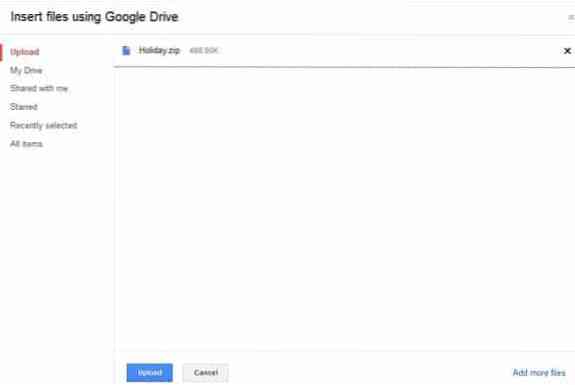
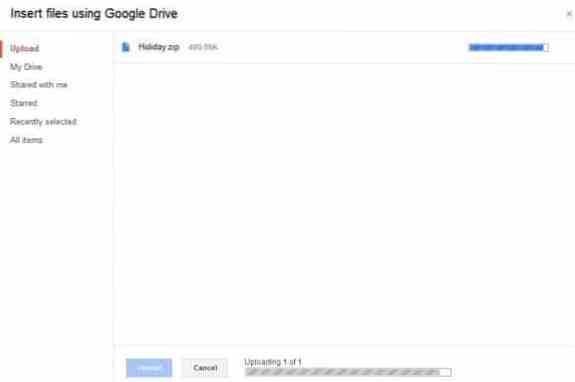
Bitte beachten Sie, dass es je nach Internetverbindung und Dateigröße Minuten bis Stunden dauern kann, bis die Datei auf Google Drive hochgeladen ist.
Schritt 4: Sobald das Hochladen abgeschlossen ist, sehen Sie den Dateinamen mit einem Link zu Google Drive am Ende Ihrer E-Mail. Sie können jetzt auf die Schaltfläche Senden klicken, um die E-Mail zu senden.
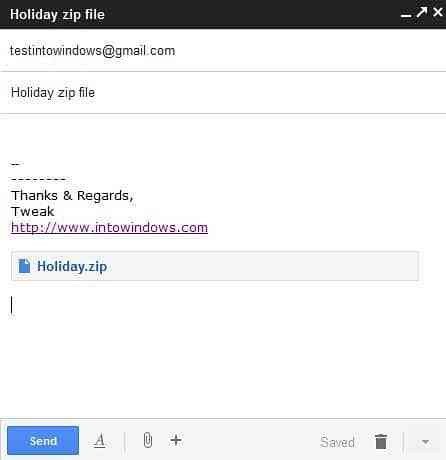
 Phenquestions
Phenquestions


